|
Từ khóa
Danh mục |
|
Bạn thích phần mềm diệt virus nào nhất?
BKAVKaspersky Panda Norton Phần mềm khác |
25-03-2015 09:44
Google Chrome tự động cập nhật làm chậm máy
Các phần mềm của Google như trình duyệt Chrome,
Bài viết dưới đây sẽ phân tích xem có nên hay không năng tắt tính năng tự động cập nhật của các phần mềm từ Google, hướng dẫn tắt tính năng tự động cập nhật và đưa ra các giải pháp cập nhật thay thế.
1. Nên hay không nên tắt tính năng tự động cập nhật của Google
1a. Google update tự động có tác dụng gì?
“Giữ cho phần mềm Google của bạn luôn cập nhật. Nếu tác vụ này bị vô hiệu hóa hoặc bị dừng, phần mềm Google của bạn sẽ không được cập nhật. Điều này có nghĩa là các lỗ hổng bảo mật xuất hiện sẽ không thể khắc phục được và các tính năng có thể không hoạt động. Tác vụ này sẽ tự gỡ cài đặt khi không có phần mềm Google nào sử dụng nó.”
Cảnh báo của Google
Như vậy theo cảnh báo trên của Google, quá trình update sẽ giúp cập nhật các tính năng mới, vá các lổ hổng bảo mật của ứng dụng giúp bạn sử dụng ứng dụng an toàn hơn.
1b. Tại sao nên tắt chức năng tự động cập nhật của Google
Nếu bạn đang sở hữu một máy tính cấu hình thấp thì tính năng update tự động của Google Chrome thật khó chịu. Nó làm chậm máy tính của bạn một cách lặng lẽ.
Các dấu hiệu Google Chrome update:
- Bạn đang sử dụng máy tính và tự dung máy tính bị đơ, chậm khiến bạn gián đoạn quá trình làm việc, chơi game…
- Bạn mở Task Manager (click chuột phải vào thanh Taskbar (thanh nằm ngang, bên dưới màn hình) chọn Task Manager) và kiểm tra các ứng dụng đang chạy ở tab Processes.
- Nếu xuất hiện 3 ứng dụng sau thì Google đang tự động cập nhật
+ GoogleUpdate.exe
+ Setup.exe
+ *_chrome_installer.exe
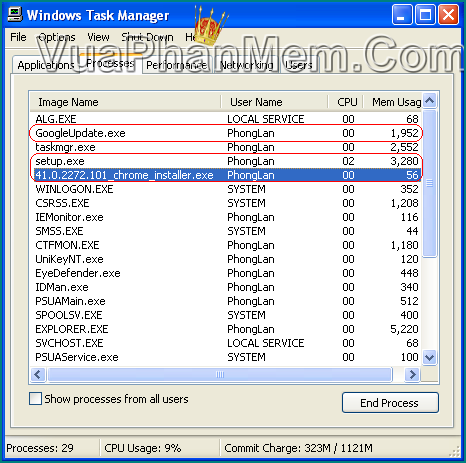
Máy tính bị đơ do Google chạy tự động cập nhật
Google Chrome update mà không đưa ra bất cứ cảnh báo nào, update theo lịch tự động và không căn cứ vào tài nguyên máy tính. Do đó, nó thường khiến máy tính bị đơ khi sử dụng.
Kết luận:
Nếu bạn có một máy tính cấu hình yếu và thường xuyên bị đơ bởi quá trình cập nhật từ Google, bạn hãy tắt tính năng này. Bạn hoàn toàn có thể thay thế bằng một giải pháp update thủ công dễ dàng.
2. Hướng dẫn cách tắt Google Update tự động
Các ứng dụng của Google như Google Chrome sử dụng chức năng Tasks của Windows để kiểm tra và cập nhật phiên bản mới. Do đó, để vô hiệu hóa tính năng cập nhật tự động bạn cần phải xóa các task này.
- Truy cập và Tasks của Windows bằng cách vào Run và gõ Tasks. Hoặc bạn cũng có thể vào task bằng cách truy cập vào theo đường dẫn sau:
C:WINDOWSTasks
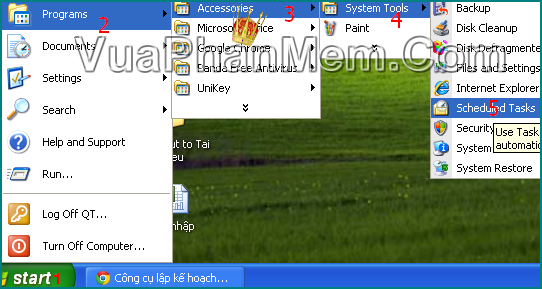
Cách vào Tasks của Windows
- Trong Tasks bạn sẽ thấy 2 task của Google có nhiệm vụ cập nhật phiên bản mới. Bạn xóa 2 task này là đã tắt tính năng tự động cập nhật của Google.
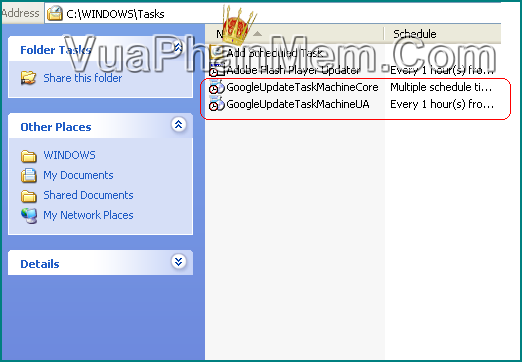
Danh sách task trong Tasks
| Cảnh báo: Có rất nhiều bài viết trên mạng hướng dẫn bạn xóa file GoogleUpdate.exe trong thư mục cài đặt Chrome. Điều này hoàn toàn không cần thiết, thậm chí là bất lợi. Bởi vì nếu xóa file này, cách duy cập để bạn cập nhật Google là cài phiên bản mới. |
3. Giải pháp cập nhật thủ công thay thế
Việc tắt tính năng tự động cập nhật của một phần mềm là điều bất đắc dĩ khi máy tính của bạn quá yếu. Tuy nhiên, cũng không tốt chút nào nếu bạn cứ sử dụng mãi các phiên bản cũ đã lỗi thời. Bạn cần mở phần mềm và cập nhật bằng tay khi máy tính đang rỗi.
Với trình duyệt web Google Chrome bạn có thể cập nhật thủ công bằng cách sau:
- Mở trình duyệt Chrome
- Nhấn vào biểu tượng của Chrome như hình ảnh và chọn Giới thiệu về Google Chrome. Hoặc bạn cũng có thể gõ trực tiếp chrome://chrome/ trên trình duyệt Chrome.
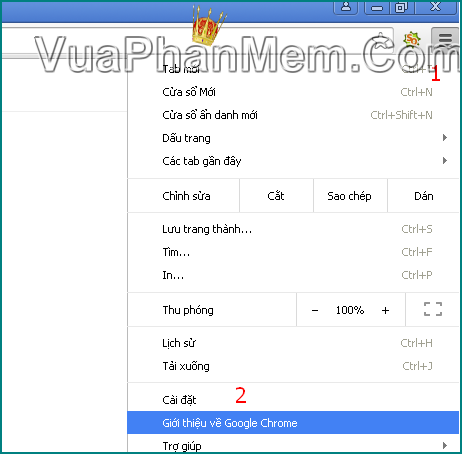
Update Google Chrome bằng tay
- Tại đây bạn có thể xem phiên bản hiện tại của Google Chrome và trình duyệt sẽ tự kiểm tra, cập nhật phiên bản mới.
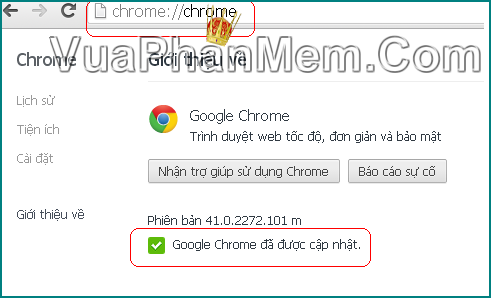
Xem phiên bản của trình duyệt Google Chrome
Cảm ơn các bạn đã quan tâm đến bài viết. Hãy share nếu bạn cho rằng bài viết này hữu ích.

 Kaspersky
Kaspersky Trend Micro
Trend Micro BKAV
BKAV Norton
Norton Panda
Panda





![[Hướng Dẫn] Tải & Cài Đặt Kaspersky 2015 Full Tiếng Việt](files/tin/58_050/png/huong-dan-tai-cai-dat-kaspersky-2015-full-tieng-viet.png)











